Xshell是一款常用的远程终端软件,可以用于连接Linux服务器进行管理和操作。在使用Xshell连接Linux服务器时,可能会遇到需要将本地文件上传到服务器的情况。Xshell怎么上传文件,本文将介绍下Xshell传输文件到Linux服务器教程。
1、打开Xshell并连接到Linux服务器
首先打开Xshell软件,并使用正确的 IP 地址、用户名和密码连接到目标Linux服务器。确保连接成功后,能够在Xshell中看到服务器的命令行界面。
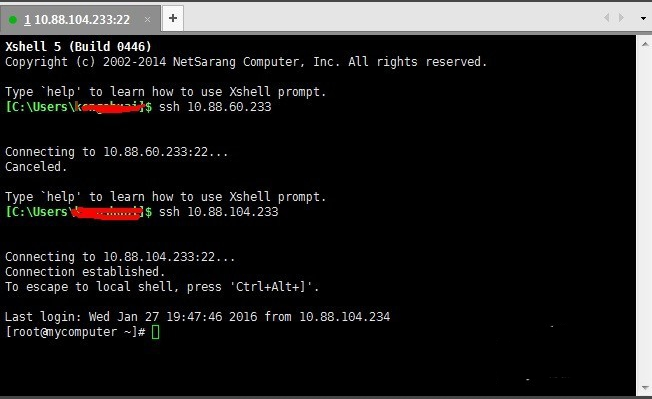
2、准备要上传的文件
在本地电脑上准备好要上传到服务器的文件。可以将文件放置于一个容易访问的位置,比如桌面或某个文件夹中。
3、使用 scp 命令上传文件
在Xshell的命令行界面中输入以下命令:
其中“/本地路径/文件名” 是指要上传的文件在本地电脑上的路径和文件名,“用户名” 是Linux服务器上的有效用户名,“服务器IP” 是Linux服务器的 IP 地址,“服务器路径” 是要将文件上传到服务器的目标路径。
例如如果要将本地桌面上的文件 example.txt 上传到Linux服务器的 /home/user 目录下,命令应为:
scp /home/username/Desktop/example.txt username@serverIP:/home/username/
在输入命令后,按下回车键执行。
4、输入服务器密码
执行命令后,Xshell 会提示输入服务器密码。输入正确的密码,然后按下回车键。
5、等待上传完成
上传文件的时间长度取决于文件大小和网络速度。请耐心等待上传完成,期间不要中断连接或关闭 Xshell。
上传完成后,可以通过在Linux服务器上使用相应的命令来验证文件是否成功上传。例如,使用 ls 命令查看指定目录是否存在刚刚上传的文件。



 wendy
wendy 